



|

|

|
Центр
управления KDE
Центр управления КDЕ запускается
командой КDЕ Control Center (центр управления КDЕ) главного меню или щелчком
на показанном ниже значке КDЕ Control Center панели по умолчанию. В открытом
окне центра управления слева находится дерево разделов. Щелчок на разделе открывает
список содержащихся в нем наборов конфигурационных параметров. Если щелкнуть
на одном из наборов, то его содержимое будет выведено в правой части окна.
Совет
Наборы параметров в центре управления соответствуют подменю, принадлежащим меню Preferences (Настройка) главного меню. При настройке большого числа параметров удобнее использовать центр управления.
Примечание
Новые значения параметров применяются после щелчка на кнопке Apply. Однако окно центра управления после этого не закрывается. Чтобы закрыть окно, выполните команду Quit (Выход) меню file (Файл) или щелкните на кнопке закрытия на строке заголовка.
В центре управления собраны несколько десятков конфигурационных параметров, распределенные по 11 разделам (рис. 11.13). В следующих параграфах описаны наиболее важные для рядового пользователя.
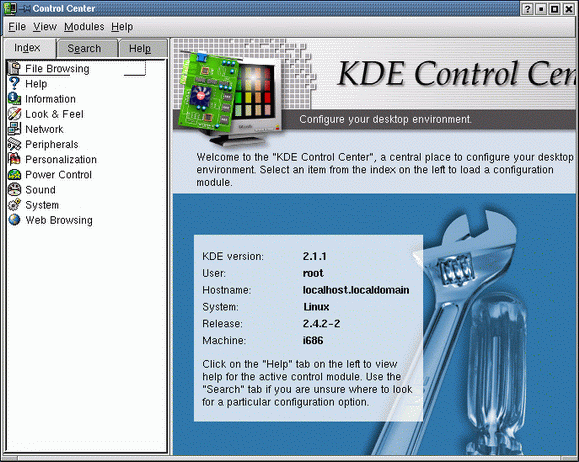
Рис.
11.13.
Центр управления KDE
Наиболее существенные изменения
KDE по отношении к предыдущим версиям связаны с вкладками index (Индекс), Search
(Поиск) и Help (Справка), расположенными слева под строкой меню. Вкладка index
содержит ряд конфигурационных параметров. Вкладка "Search позволяет найти
нужный параметр по ключевым словам. Вкладка Help содержит краткие сведения о
выделенном параметре.
Работа
с файлами КDЕ
Раздел file browsing (Просмотр
файлов) центра управления KDE определяет способы связывания и управления файлами
в графическом интерфейсе пользователя. Подраздел file Associations (Ассоциации
файлов) задает для указанных расширений (например, . tx't и . j рд) соответствующие
им приложения. В результате щелка на файле в диспетчере файлов Konqueror этот
файл открывается с помощью заданного приложения. Выбрав тип файла, можно изменить
соответствующее ему приложение.
Подраздел file manager
(Диспетчер файлов) задает поведение Konqueror при открытии новых каталогов,
при переносе файлов в корзину Trash и для соответствующей строчной терминальной
программы.
Справочная
система
В центре управления KDE
предусмотрены три уровня справки. В правом верхнем углу окна рядом с кнопками
управления окном расположена кнопка справки со значком вопроса. Если щелкнуть
на этой кнопке, а затем - на элементе окна, то центр управления КDЕ выдаст краткую
всплывающую подсказку с Описанием выбранного элемента.
Есть также вкладка Help под строкой меню в левом верхнем углу окна центра управления. Если выбрать элемент на вкладке index, то после щелчка на вкладке Help будет выдана дополнительная справочная информация об этом элементе. Щелчком на кнопке Help в нижней части окна также можно открыть вкладку Help для заданного элемента (рис. 11.14).
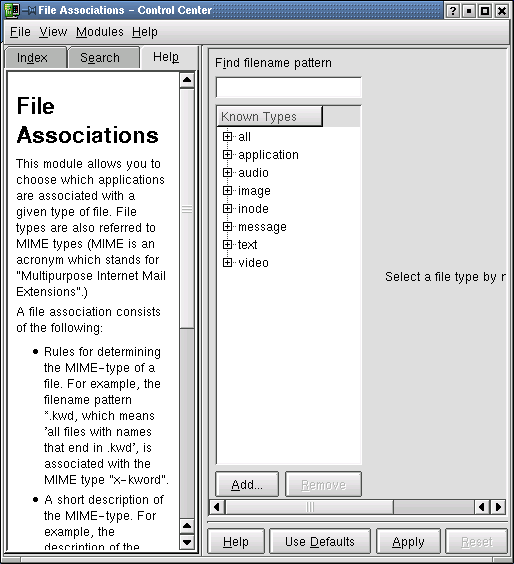
Рис.
11.14.
Вкладка Help содержит справку о выбранном элементе центра управления
KDE
В конце справочной статьи
часто присутствует ссылка: "То read the full manual click here." (Чтобы
получить полную справку, щелкните здесь.) В результате щелчка на слове "here,"
запускается Konquerer и открывает соответствующую часть документации центра
управления KDE.
Сбор
сведений о системе
Раздел information (Информация)
центра управления содержит подробную статистическую и техническую информацию
о системе Linux. Это информация, которую нельзя изменить, распределенная по
следующим вкладкам.
block Devices (Устройства).
Список сконфигурированных и смонтированных устройств, таких как корневой
(/) каталог, CD-ROm (/mnt/cdrom) и подключенные сетевые устройства.
DmA-Channels (Каналы
прямого доступа к памяти).
Список каналов прямого доступа к памяти, активных
в данной системе.
Devices (Устройства).
Список типов устройств (но не отдельных устройств), распознанных системой
Linux.
10-Ports (Порты ввода-вывода).
Адреса портов ввода-вывода, используемых системой.
interrupts (Прерывания).
Прерывания, определенные в системе (не все, поэтому ценность этих сведений
невелика).
KDE lOSiaves (Утилиты
ввода/вывода).
Показывает список поддерживающих определенные протоколы утилит,
таких как nfs, рорЗ и telnet.
memory (Память).
Диаграмма
загрузки физической и виртуальной памяти, обновляемая ежесекундно.
PCi.
Состояние всех
устройств PCi.
PCmCiA.
Список слотов
PCmCiA вашего компьютера с указанием типов вставленных в них адаптеров PC Card.
Partitions (Разделы).
Список разделов системы, определенных в конфигурационном файле
/etc/f
stab.
Processor (Процессор).
Сведения о процессоре - тип, скорость и т.п.
SCSi.
Полные сведения
обо всех устройствах SCSi.
Samba Status (Состояние
Samba-сервера).
Если Samba-сервер сконфигурирован и находится в рабочем,
состоянии, то здесь перечислены все пользователи, работающие в системе, и совместные
ресурсы, используемые ими.
Sound (Звук).
Состояние
аудиосистемы Linux.
X-Server (Х-сервер).
Версия, имя, глубина цвета и разрешение Х-сервера.
Изменение
внешнего вида и пользовательского интерфейса KDE
Множество параметров, устанавливаемых
в центре управления, определяют внешний вид и пользовательский интерфейс КDЕ.
Некоторые из них уже упоминались в этой главе при рассмотрении диспетчера входа.
Наиболее интересны параметры интерфейса в разделе Look & feel (Вид).
На вкладке background (Фон), показанной на рис. 11.15, можно свой задать цвет и узор фона для каждого рабочего стола. Она включает три конфигурационных вкладки. Вкладки background и Wallpaper позволяют задать цвет фона и узор. Мы уже занимались этим, когда рассматривали конфигурирование диспетчера входа kdm. KDE содержит больше 100 фоновых узоров. Каждый рабочий стол может иметь свой фоновый узор и цветовую схему фона. Вкладка Advanced (Дополнительно) позволяет ограничить размер фонового кэша и установить переход для различных узоров.
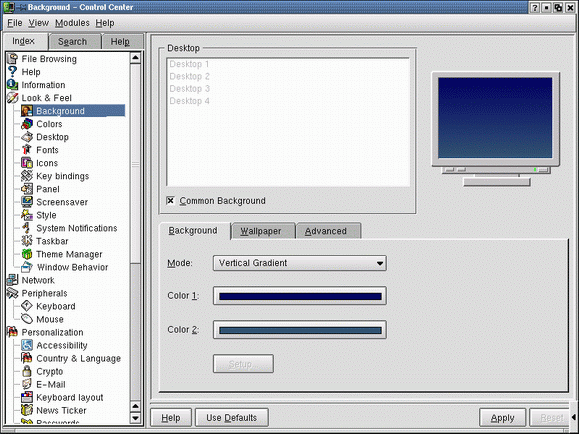
Рис.
11.15.
Набор параметров background раздела Desktop определяет фоновые цвета
и узоры всех рабочих столов
В разделе Colors (Цвета), можно задать внешний вид окон, открываемых КDЕ. Выбор цветовой схемы на вкладке Colors (рис. 11.16) происходит так же, как и в microsoft Windows, но можно создавать дополнительные цветовые схемы или задавать цвета отдельных компонентов (видгетов) окна.
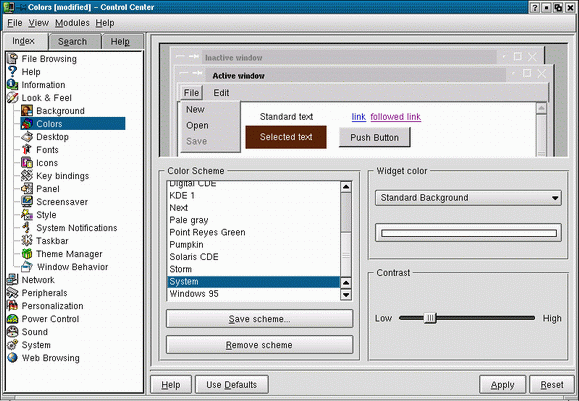
Рис.
11.16.
Набор параметров Colors определяет цветовую схему для всех окон КDЕ
В разделе Desktop можно
задать шрифт и значки для рабочего стола, действия для границ стола, действия
связанные с каждой кнопкой мыши и число виртуальных столов.
Набор параметров Panel
(Панель) содержит параметры Панели и Панели задач. На пяти вкладках набора сосредоточены
следующие параметры.
На вкладке Screensaver (рис. 11.17) указана экранная заставка, которую KDE выводит, если пользователь несколько минут не проявляет активности. В комплект KDE входит 21 экранная заставка. Каждую из них можно сконфигурировать отдельно от остальных. Диалоговое окно конфигурирования открывается щелчком на кнопке Setup (Установка).
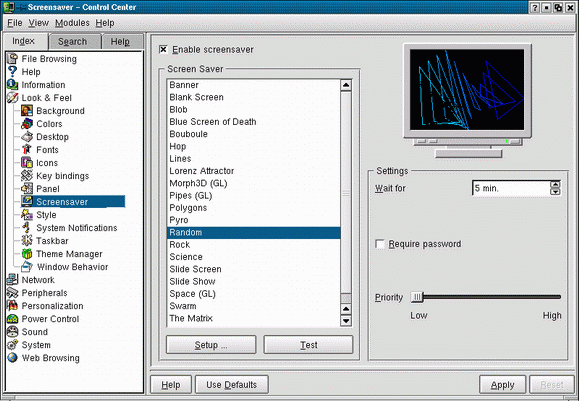
Рис.
11.17.
Набор Screensaver: выбор и конфигурирование экранных заставок КDЕ
Совет
В КDЕ предусмотрена функция запирания экрана, когда для удаления заставки с экрана требуется ввод пароля. Если вы хотите на некоторое время оставить рабочее место, воспользуйтесь этой функцией, выполнив команду Lock Screen (Запереть экран) главного меню.
Очень много параметров
содержится в разделе Windows, но они интересны немногим пользователям. К числу
этих параметров относятся следующие:
Настройка
сети
Набор Network (Сеть) центра
управления KDE включает параметры LAN browsing (Навигация в сети) и Talk configuration
(Конфигурация Talk). LAN browsing использует новый инструментарий KDE LAN information
Server (Информационный сервер локальных сетей KDE), известный также как LiSa,
для установки подключений Samba. Параметры Talk configuration относятся к демону
talk системы Unix, представляющему собой строчный препроцессор для программы
обмена сообщениями.
Настройка
оборудования
Значительная часть оборудования
системы Linux недоступна из центра управления КDЕ. Но это не относится к некоторым
компонентам оборудования, связанным с графической системой. В разделе Peripherals
(Внешние устройства) производится настройка клавиатуры и мыши.
Персонализация
В разделе Personalization
(Персонализация) предусмотрен ряд способов конфигурирования КDЕ 2.1.1 в соответствии
с персональными потребностями пользователя, включая задание дополнительных параметров
для клавиатуры и мыши, рабочего языка и диалекта, стандартных параметров e-mail,
шифрования и паролей.
Примечание
Если вы хотите задать отличный от U.S. English язык, но не установили его в ходе инсталляции Red Hat Linux 7.1, то вы можете установить соответствующий RPm с диска Publisher's Edition installation, продаваемого вместе с книгой. Например, чтобы установить украинский язь-(Ukranian), необходимо инсталлировать пакет kde-il8n-ukrainian-2.1.1-2.noarch.rpm, используя уже знакомую вам команду rpm -i.
Управление
питанием портативного компьютера
Использование системы Linux
на портативном компьютере предполагает контроль над потреблением питания с целью
продления жизни батареи. Раздел Power Control (Контроль питания) включает утилиты
управления потреблением энергии и измерения уровня зарядки батарей или уровня
напряжения питания. В него входят следующие подразделы.
Примечание
Перед тем как менять опции в подразделе Laptop Power Control, следует задать разрешение для системы контроля питанием Advanced Power management. В качестве корневого пользователя выполните команду chmod u+s /usr/bin/apm.
Управление
звуком
Настройку звука в KDE можно
выполнить несколькими способами. Раздел Sound в центре управления КDЕ содержит
четыре подраздела.
Системные
события
Раздел System (Система)
- обеспечивает конфигурирование или контроль ряда базовых параметров, распределенных
по следующим пяти подразделам.
Навигация
в Веб
Раздел Web browsing (Навигация
в Веб) позволяет сконфигурировать обмен данными в Веб посредством прокси-серверов,
браузеров различных типов и т.п. Практически конфигурирование выполняется в
следующих подразделах.

|

|

|